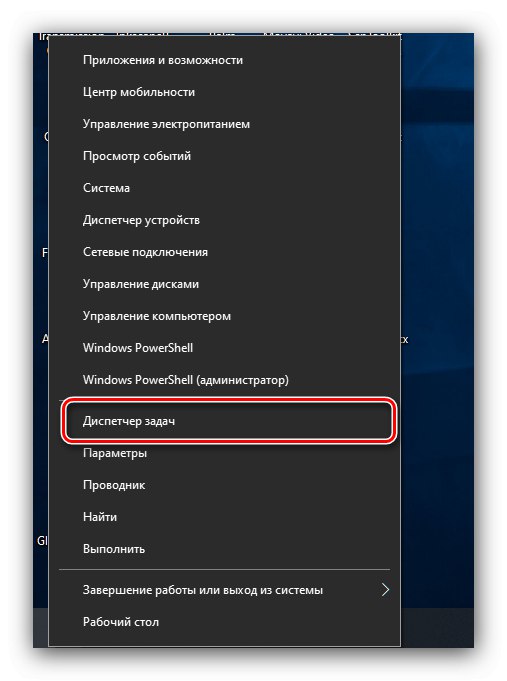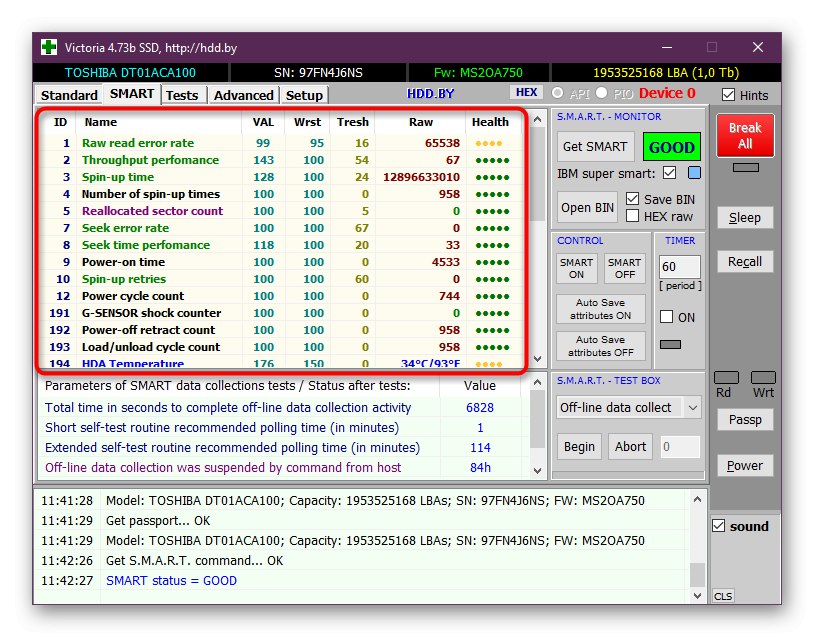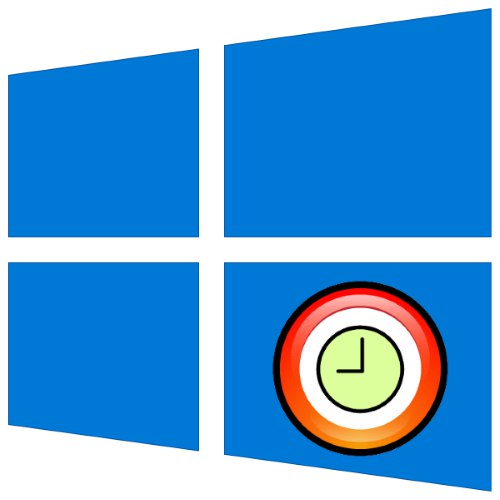
من المهم بالنسبة لبعض المستخدمين إيقاف تشغيل الكمبيوتر الذي يعمل بنظام Windows 10 بسرعة ، ولكن في بعض الأحيان تستغرق هذه العملية وقتًا طويلاً. اليوم نريد أن نقترح أساليب للقضاء على هذه المشكلة.
الطريقة الأولى: تفريغ التطبيقات
في أغلب الأحيان ، يتم إيقاف تشغيل جهاز الكمبيوتر لفترة طويلة نظرًا للعدد الكبير من العمليات كثيفة الاستخدام للموارد ، حيث يتم إنفاق الوقت على تفريغها. لكن يمكنك القيام بذلك يدويًا.
- الخيار الأسهل هو استخدام الخاطف "مدير المهام"... يمكن تشغيله بالضغط على مجموعة المفاتيح Ctrl + Shift + Esc أو عن طريق النقر بزر الماوس الأيمن على شريط المهام وتحديد العنصر المناسب في قائمة السياق.
![قم بتشغيل مدير المهام لإصلاح عمليات الإغلاق الطويلة للكمبيوتر الذي يعمل بنظام Windows 10]()
المزيد من التفاصيل: طرق لبدء إدارة المهام في نظام التشغيل Windows 10
- افتح علامة التبويب "العمليات" وتحقق من الأعمدة "وحدة المعالجة المركزية", "ذاكرة", "قرص" والعثور على المواضع التي تحمل النظام أكثر من غيرها. إذا كانت إحدى هذه الأشجار عبارة عن شجرة ، فقم بتوسيعها بنقرة واحدة الدهان... انقر PKM كما هو مطلوب وحدد الخيار "بالتفصيل".
- في علامة التبويب "تفاصيل" مرة أخرى انقر بزر الماوس الأيمن على الإدخال المطلوب واستخدم الخيار "إزالة مهمة".
![إكمال عملية إصلاح جهاز كمبيوتر يعمل بنظام Windows 10 لفترة طويلة]()
أكد رغبتك.
- كرر الخطوات من 2 إلى 5 لجميع البرامج التي تريد إكمالها يدويًا.
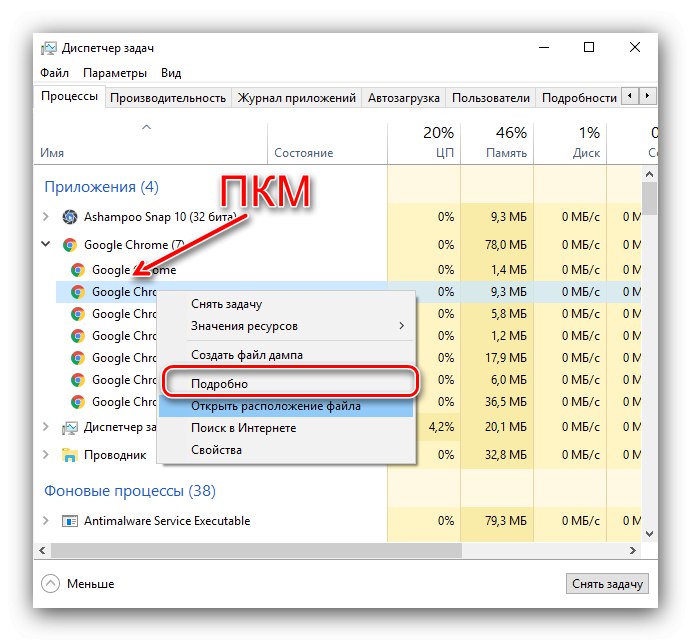
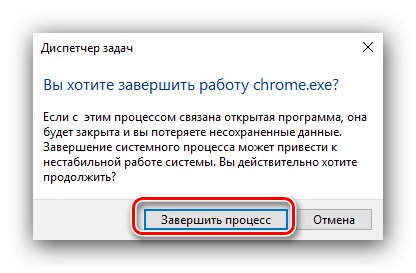
حاول إغلاق جهاز الكمبيوتر الخاص بك - على الأرجح ، ستسرع العملية بشكل كبير.
الطريقة 2: تنظيف دليل بدء التشغيل
يمكن أن يؤدي عدد كبير من برامج بدء التشغيل أيضًا إلى إبطاء إيقاف تشغيل النظام. لتنظيفه ، اتبع الخوارزمية التالية:
- افتح "مدير المهام" (انظر الطريقة السابقة) ، والتي انتقل فيها إلى القسم "أبدء"... اقرأ القائمة بعناية ، وحدد الخيارات التي لا تحتاج إليها وانقر فوق الزر "تعطيل".
- بعد التنظيف ، استخدم المجموعة Win + R. لتشغيل الأداة "يركض"... أدخل طلبًا فيه
شل: بدء التشغيلوانقر "حسنا". - في المجلد الذي يتم فتحه ، احذف الاختصارات بأي طريقة مقبولة - على سبيل المثال ، بالنقر فوق تحول + Del.
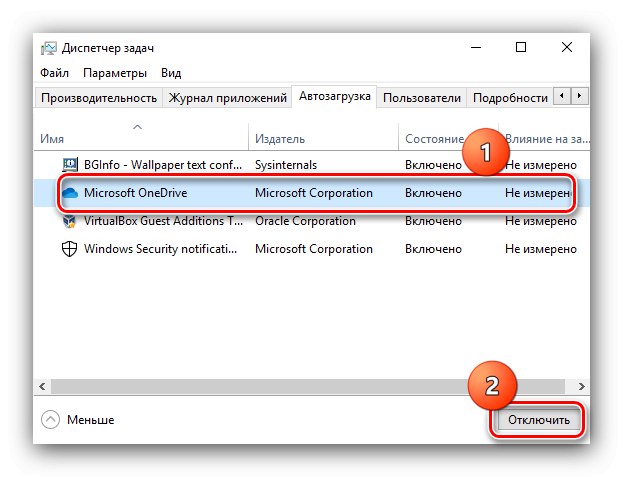

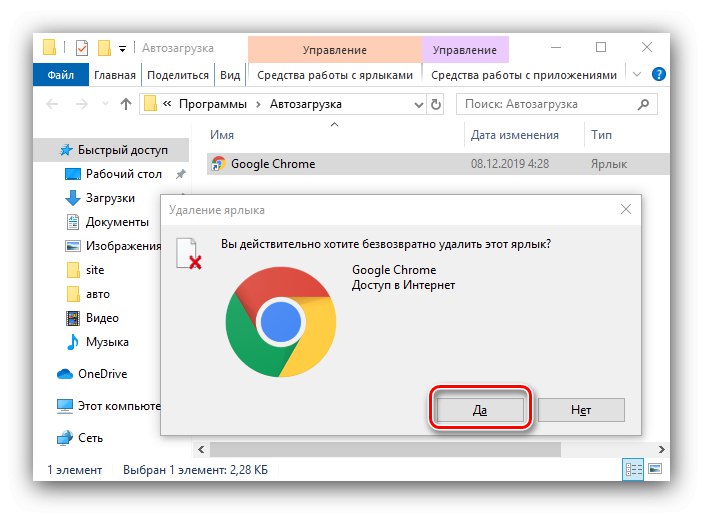
يجب أن يكون الإغلاق الآن أسرع.
الطريقة الثالثة: تحسين ذاكرة الوصول العشوائي الخاصة بك
تنشأ المشكلة قيد النظر أيضًا بسبب الحمل الكبير على ذاكرة الوصول العشوائي. أول شيء يجب القيام به في مثل هذه الحالة هو تحسين استهلاك ذاكرة الوصول العشوائي.
المزيد من التفاصيل: تحسين ذاكرة الوصول العشوائي في نظام التشغيل Windows 10
أيضًا ، لن يكون من الضروري مسح ذاكرة التخزين المؤقت الخاصة به ، حيث ستساعدك التعليمات التالية.
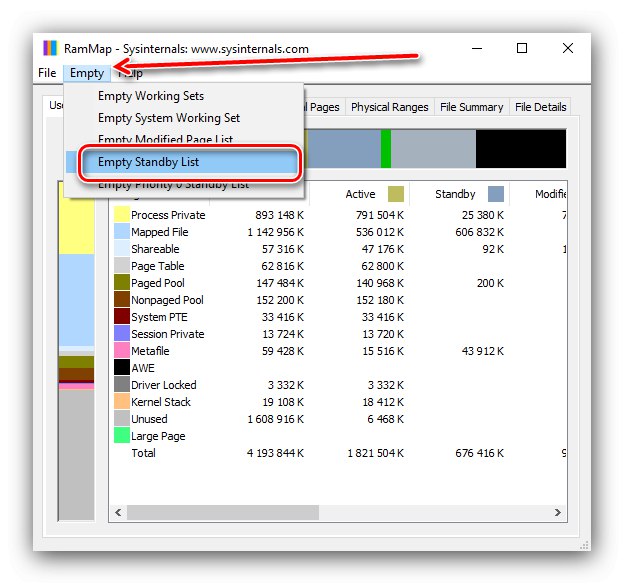
المزيد من التفاصيل: كيفية مسح ذاكرة التخزين المؤقت في نظام التشغيل Windows 10
الطريقة الرابعة: تعطيل بدء التشغيل السريع
تعمل وظيفة البدء السريع على تسريع بدء تشغيل الكمبيوتر ونظام التشغيل ، ولكن في بعض الأحيان على حساب التباطؤ عند الإغلاق. من الحكمة تعطيل هذا الخيار والتحقق من النتيجة.
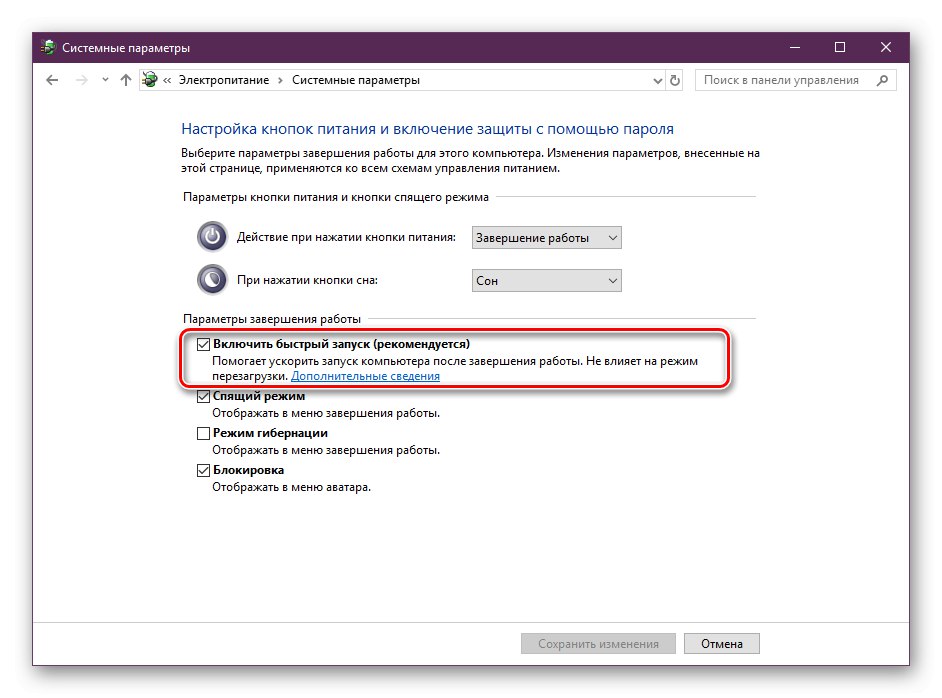
المزيد من التفاصيل: تعطيل بدء التشغيل السريع في نظام التشغيل Windows 10
الطريقة الخامسة: تحسين الأداء
قد يكون إيقاف تشغيل النظام لفترة طويلة علامة على أداء جهاز الكمبيوتر غير الكافي. سيكون أفضل حل هو تحديث المكونات ، لكن هذا ليس ممكنًا دائمًا. لحسن الحظ ، سيحقق ضبط Windows بعض النتائج.
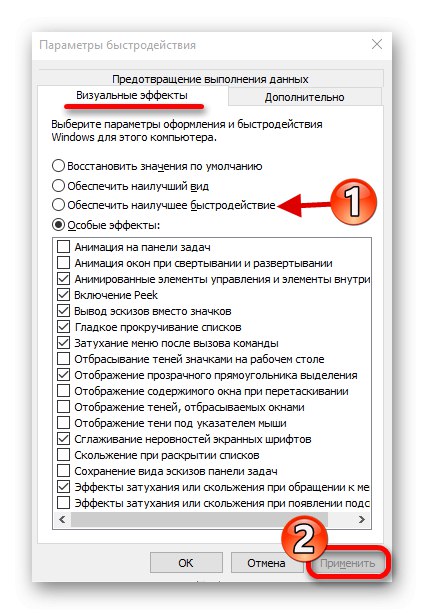
المزيد من التفاصيل: تحسين أداء جهاز الكمبيوتر الذي يعمل بنظام Windows 10
الطريقة السادسة: استكشاف مشكلات الأجهزة وإصلاحها
من الممكن إيقاف تشغيل الكمبيوتر ببطء لأسباب تتعلق بالأجهزة. لمعرفة ذلك ، قم بما يلي:
- افصل أجهزة USB الطرفية عن جهاز الكمبيوتر أو الكمبيوتر المحمول: محركات أقراص فلاش ومحركات أقراص خارجية ولوحات مفاتيح وأجهزة ماوس وما إلى ذلك.
- حرر أيضًا المنافذ الأخرى (مثل PS / 2 و COM و FireWire) ، إن وجدت.
- تحقق من حالة الموصلات - في كثير من الأحيان ، بسبب الأوساخ أو الأعطال ، يعتبر النظام أن الأجهزة متصلة بها.
- اختبر المكونات الداخلية مثل محرك الأقراص الثابتة ووحدات ذاكرة الوصول العشوائي.
![التحقق من صحة القرص الصلب لإصلاح عمليات الإغلاق الطويلة لجهاز الكمبيوتر الذي يعمل بنظام Windows 10]()
المزيد من التفاصيل:
التحقق من ذاكرة الوصول العشوائي في نظام التشغيل Windows 10
التحقق من صحة القرص الصلب
إذا تم العثور على عيوب في الأجهزة ، فسيكون من الضروري استبدال العنصر الفاشل.
لقد قدمنا لك الطرق التي يمكنك من خلالها تسريع إيقاف تشغيل جهاز الكمبيوتر الذي يعمل بنظام Windows 10.